Enviar notificações por email e mostrar dicas para políticas de DLP
Pode utilizar uma política de Prevenção Contra Perda de Dados do Microsoft Purview (DLP) para identificar, monitorizar e proteger informações confidenciais entre Office 365. Pretende que as pessoas na sua organização que trabalham com estas informações confidenciais se mantenham em conformidade com as suas políticas DLP, mas não quer impedi-las desnecessariamente de trabalhar. É aí que as notificações por email e as dicas de política podem ajudar.
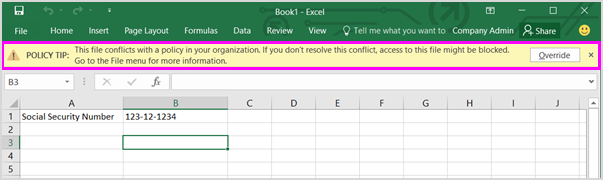
Quando cria uma política DLP, pode configurar as notificações do utilizador para:
Envie uma notificação por e-mail às pessoas que escolher que descrevem o problema.
Apresentar uma sugestão de política para conteúdo que esteja em conflito com a política DLP:
Para e-mails no Outlook na Web e no Outlook 2013 e posterior, a sugestão de política é apresentada na parte superior de uma mensagem acima dos destinatários enquanto a mensagem está a ser composta.
Para documentos numa conta do OneDrive ou site do SharePoint, a sugestão de política é indicada por um ícone de aviso que aparece no item. Para ver mais informações, pode selecionar um item e, em seguida, selecionar o ícone do painel
 No canto superior direito da página para abrir o painel de detalhes.
No canto superior direito da página para abrir o painel de detalhes.Para o Excel, PowerPoint e Word documentos armazenados num site do OneDrive ou site do SharePoint incluído na política DLP, a sugestão de política é apresentada na Barra de Mensagens e na vista Backstage (Informações do menu >Ficheiro).
Dica
Comece a utilizar o Microsoft Copilot para a Segurança para explorar novas formas de trabalhar de forma mais inteligente e rápida com o poder da IA. Saiba mais sobre Microsoft Copilot para Segurança no Microsoft Purview.
Observação
Os e-mails de notificação são enviados desprotegidos.
Opções para a configuração de notificações por email
Para cada regra de uma política de DLP, você pode:
Enviar a notificação para as pessoas que você escolher. Essas pessoas podem incluir o proprietário do conteúdo, a pessoa que modificou o conteúdo pela última vez, o proprietário do site em que o conteúdo está armazenado ou um usuário específico.
Personalize o texto incluído na notificação através de HTML ou tokens. Confira a seção abaixo para mais informações.
Observação
- Email notificações só podem ser enviadas para destinatários individuais, não para grupos ou listas de distribuição.
- Apenas o novo conteúdo disparará uma notificação por email. Editar conteúdo existente irá acionar sugestões de política, mas não notificações por email.
- Os remetentes externos recebem apenas uma notificação templatizada sem detalhes completos para evitar qualquer perda não intencional de informações sobre a configuração da política.

Notificação de email padrão
As notificações têm uma linha assunto que começa com a ação tomada, como "Notificação", "Mensagem Bloqueada" para e-mail ou "Acesso Bloqueado" para documentos. Se a notificação for sobre um documento, o corpo da mensagem de notificação inclui uma ligação. Essa ligação direciona-o para o site onde o documento está armazenado e abre a sugestão de política do documento, onde pode resolve quaisquer problemas. Se a notificação for sobre uma mensagem, a notificação inclui como anexo a mensagem que corresponde a uma política DLP.

Por padrão, as notificações exibem um texto semelhante ao seguinte para um item em um site. O texto de notificação é configurado separadamente para cada regra, para que o texto exibido seja diferente dependendo da regra que for correspondida.
| Se a regra de política DLP fizer isto... | Em seguida, a notificação predefinida para documentos do SharePoint ou do OneDrive indica isto... | Em seguida, a notificação predefinida para mensagens do Outlook indica isto... |
|---|---|---|
| Envia uma notificação, mas não permite a substituição | Este item está em conflito com uma política de sua organização. | A sua mensagem de e-mail entra em conflito com uma política na sua organização. |
| Bloqueia o acesso, envia uma notificação e permite a substituição | Este item está em conflito com uma política de sua organização. Se não resolve este conflito, o acesso a este ficheiro poderá estar bloqueado. | A sua mensagem de e-mail entra em conflito com uma política na sua organização. A mensagem não foi entregue a todos os destinatários. |
| Bloqueia o acesso e envia uma notificação | Este item está em conflito com uma política de sua organização. O acesso a este item está bloqueado para todos, exceto o proprietário, o último modificador e o administrador do site primário. | A sua mensagem de e-mail entra em conflito com uma política na sua organização. A mensagem não foi entregue a todos os destinatários. |
Notificações por email Personalizado
Pode criar um modelo de notificação por e-mail personalizado para o utilizador final notificações por email para cada regra. Em seguida, envie-a em vez de enviar a notificação por e-mail predefinida. Esta opção está disponível para políticas no âmbito das localizações do Exchange, SharePoint e OneDrive.

Selecione Pré-visualizar e editar o e-mail de notificação para criar um modelo personalizado quando edita ou cria uma regra numa política.
A notificação por e-mail personalizada suporta HTML e personalização destes campos:
- Nome a apresentar do remetente: defina um valor personalizado que se adeque às necessidades da sua organização. Existe um limite de 70 carateres. Definir isto não altera o endereço de e-mail dos remetentes.
- Email assunto: defina um valor personalizado para tornar o assunto do e-mail mais significativo para os seus utilizadores finais. Existe um limite de 256 carateres.
- Email corpo: defina um valor personalizado que tenha um significado maior para os seus utilizadores. Existe um limite de 5120 carateres. Pode utilizar HTML para incluir imagens, formatação e outras marcas na notificação. A definição personalizada para o corpo do e-mail suporta a utilização de estilo inline.
Também pode utilizar os seguintes tokens para ajudar a personalizar o corpo do e-mail. Os tokens são variáveis que são substituídas por informações específicas quando a notificação é enviada. Por exemplo, o token %%ContentURL%% é substituído pelo URL do documento no site do SharePoint ou no site do OneDrive.
| Token | Descrição | Disponível para o Exchange | Disponível para o SharePoint | Disponível para o OneDrive |
|---|---|---|---|---|
| %%MatchedConditions%% | As condições que foram correspondidas pelo conteúdo. Use esse token para informar as pessoas sobre possíveis problemas com o conteúdo. | Sim | Sim | Sim |
| %%ContentURL%% | O URL do documento no site do SharePoint ou no site do OneDrive. | Não | Sim | Sim |
| %%AppliedActions%% | As ações aplicadas ao conteúdo. Este token só é preenchido quando a ação – Restringir o acesso ou encriptar o conteúdo nas localizações do Microsoft 365 estiver selecionada na configuração da regra DLP | Sim | Sim | Sim |
| %%BlockedMessageInfo%% | Os detalhes da mensagem que foi bloqueada. Use esse token para informar as pessoas sobre os detalhes da mensagem que foi bloqueada. Este token só é preenchido quando a ação – Restringir o acesso ou encriptar o conteúdo nas localizações do Microsoft 365 estiver selecionada na configuração da regra DLP | Sim | Não | Não |
| %%ContentId%% | O identificador exclusivo da mensagem. | Sim | Não | Não |
| %%TimestampForIncidentOccurrence%% | Carimbo de data/hora em UTC de quando as condições da política DLP foram correspondidas. | Sim | Sim | Sim |
| %%MatchedConditionsAndValues%% | A condição e os valores DLP correspondentes. Este token não abrange o conteúdo que contém a condição de informações confidenciais . Para SITs correspondentes e valores redigidos, consulte %%MatchedSITAndSurroundingcontext%% | Sim | Sim | Sim |
| %%Filename%% | Para correspondências do SharePoint e do OneDrive, este token mostra o nome do documento. Para o Exchange, mostra o assunto do e-mail ou o nome do anexo. | Sim | Sim | Sim |
| %%PolicyName%% | O nome da política DLP correspondente. | Sim | Sim | Sim |
| %%PolicyRule%% | O nome da regra DLP correspondente. | Sim | Sim | Sim |
| %%Workload%% | O nome da carga de trabalho onde ocorreu a correspondência. | Sim | Sim | Sim |
| %%MatchedSITAndSurroundingcontext%% (pré-visualização) | Os SITs correspondentes e os valores redigidos. | Sim | Sim | Sim |
| %%UserEmail%% | O endereço de e-mail do utilizador final associado ao conteúdo correspondente. | Sim | Sim | Sim |
| %%SiteAdmin%% | Para sites do SharePoint, este token mostra o endereço de e-mail do administrador do site. | Não | Sim | Não |
Observação
Utilize html tag <div> para modelar os tokens. Por exemplo, <div\ "style="color:blue; font-size: 12px;"> %%MatchedConditions%% </div> irá compor o token no tamanho do tipo de letra 12 px e a cor do tipo de letra azul.

Opções para configurar dicas de política
Para cada regra de uma política de DLP, você pode configurar as dicas de política para:
Simplesmente notificar a pessoa de que o conteúdo está em conflito com uma política de DLP, para que ela possa executar ações para resolver o conflito. Pode utilizar o texto predefinido (ver as tabelas abaixo) ou introduzir texto personalizado sobre as políticas específicas da sua organização.
Permita que a pessoa substitua a política de DLP. Opcionalmente, você pode:
Exigir que a pessoa insira uma justificativa comercial para substituir a política. Estas informações são registadas e pode vê-la nos relatórios DLP na secção Relatórios do portal.
Permitir que a pessoa relate falsos positivos e substitua a política de DLP. Essas informações também são registradas em log para fins de relatório, para que você possa usar falsos positivos para ajustar suas regras.

Por exemplo, pode ter uma política DLP aplicada a sites do OneDrive que deteta dados pessoais e esta política tem três regras:
Primeira regra: Se menos de cinco instâncias dessas informações confidenciais forem detectadas em um documento e o documento for compartilhado com pessoas de dentro da organização, a ação Enviar uma notificação exibe uma dica de política. Para obter dicas de política, nenhuma opção de substituição é necessária porque essa regra está simplesmente notificando as pessoas e não bloqueando o acesso.
Segunda regra: Se mais do que cinco instâncias dessas informações confidenciais forem detectadas em um documento e o documento for compartilhado com pessoas dentro da organização, a ação Revogar acesso ao conteúdo restringe as permissões para o arquivo e a ação Enviar uma notificação permite que as pessoas substituam as ações nesta regra, fornecendo uma justificativa de negócios. Por vezes, o negócio da sua organização requer que as pessoas internas partilhem dados pessoais e não quer que a política DLP bloqueie este trabalho.
Terceira regra: se forem detetadas mais de cinco instâncias destas informações confidenciais num documento e o documento for partilhado com pessoas fora da organização, a ação Bloquear acesso ao conteúdo restringe as permissões do ficheiro e a ação Enviar uma notificação não permite que as pessoas substituam as ações nesta regra porque as informações são partilhadas externamente. Em nenhuma circunstância as pessoas na sua organização devem ser autorizadas a partilhar dados pessoais fora da organização.
Suporte de Substituição de Utilizador
A opção de substituição é por regra e substitui todas as ações na regra (exceto o envio de uma notificação, que não pode ser substituída).
É possível que os conteúdos correspondam a várias regras numa política DLP ou em várias políticas DLP diferentes, mas apenas é apresentada a sugestão de política da regra de prioridade mais restritiva e de prioridade mais alta (incluindo políticas no modo de Teste). Por exemplo, uma dica de política de uma regra que bloqueia o acesso ao conteúdo será mostrada em detrimento de uma dica de política de uma regra que simplesmente envia uma notificação. Isso impede que as pessoas vejam uma cascata de dicas de política.
Se as dicas de política na regra mais restritiva permitir que as pessoas substituam a regra, substituir essa regra também substitui quaisquer outras regras que o conteúdo correspondeu.
Se a ação NotifyAllowOverride estiver definida com WithoutJustification ou WithJustification ou FalsePositives, certifique-se de que BlockAccess está definido como verdadeiro e BlockAccessScope tem o valor adequado. Caso contrário, surge uma sugestão de política, mas o utilizador não encontrará uma opção para substituir o e-mail por justificação.
Para ver substituições nas sugestões de política no Outlook na Web, a política tem de ser definida como o estado Ativar. A ação de política também tem de ser configurada para bloquear com substituição.
Disponibilidade da Substituição
| Regra de Notificação | Notificar/Bloquear ação | Substituição disponível | Exigir Justificação |
|---|---|---|---|
| Apenas notificar | Notificar | Não | Não |
| Notify + AllowOverride | Notificar | Não | Não |
| Notify + AllowOverride + False positive | Notificar | Não | Não |
| Notify + AllowOverride + Com justificação | Notificar | Não | Não |
| Notify + AllowOverride + False positive + Sem justificação | Notificar | Não | Não |
| Notify + AllowOverride + False positive + Com justificação | Notificar | Não | Não |
| Notificar + Bloquear | Bloquear | Não | Não |
| Notify + Block + AllowOverride | Bloquear | Sim | Não |
| Notify + Block + AllowOverride + False positive | Bloquear | Sim | Não |
| Notify + Block + AllowOverride + Com justificação | Bloquear | Sim | Sim |
| Notify + Block + AllowOverride + False positive + Without justification | Bloquear | Sim | Não |
| Notify + Block + AllowOverride + False positive + Com justificação | Bloquear | Sim | Sim |
Sugestões de política em sites do OneDrive e sites do SharePoint
Quando um documento num site do OneDrive ou site do SharePoint corresponde a uma regra numa política DLP e essa regra utiliza sugestões de política, as sugestões de política apresentam ícones especiais no documento:
Se a regra enviar uma notificação sobre o arquivo, o ícone de aviso é exibido.
Se a regra bloquear o acesso ao documento, o ícone de bloqueado aparece.

Para efetuar uma ação num documento, pode selecionar um item >e selecionar o ícone do painel  No canto superior direito da página para abrir o painel de detalhes, consulte > a sugestão da política Ver.
No canto superior direito da página para abrir o painel de detalhes, consulte > a sugestão da política Ver.
A dica de política lista os problemas com o conteúdo e se as dicas de política forem configuradas com essas opções, você pode escolher Resolver e então Substituir a dica de política ou Relatar um falso positivo.


As políticas de DLP são sincronizadas para sites e o conteúdo é avaliado em comparação com elas de forma periódica e assíncrona, portanto, pode haver um pequeno atraso entre a hora em que você criar a política de DLP e a hora em que você começar a receber dicas de política. Pode haver um atraso semelhante ao resolver ou substituir uma dica de política em relação a quando o ícone do documento no site desaparece.
Texto padrão para dicas de política em sites
Por padrão, as dicas de política exibem um texto semelhante ao seguinte para um item em um site. O texto de notificação é configurado separadamente para cada regra, para que o texto exibido seja diferente dependendo da regra que for correspondida.
| Se a regra de política DLP fizer isto... | Em seguida, a sugestão de política predefinida indica o seguinte... |
|---|---|
| Envia uma notificação, mas não permite a substituição | Este item está em conflito com uma política de sua organização. |
| Bloqueia o acesso, envia uma notificação e permite a substituição | Este item está em conflito com uma política de sua organização. Se não resolve este conflito, o acesso a este ficheiro poderá estar bloqueado. |
| Bloqueia o acesso e envia uma notificação | Este item está em conflito com uma política de sua organização. O acesso a este item está bloqueado para todos, exceto o proprietário, o último modificador e o administrador do site primário. |
Texto personalizado para sugestões de política em sites
Pode personalizar o texto para sugestões de política separadamente da notificação por e-mail. Ao contrário do texto personalizado para notificações por email (ver secção acima), o texto personalizado para sugestões de política não aceita HTML ou tokens. Em vez disso, o texto personalizado para sugestões de política é texto simples apenas com um limite de 256 carateres.
Sugestões de política no Outlook na Web e outlook 2013 e posterior
Ao compor um novo e-mail no Outlook na Web e no Outlook 2013 e posterior, verá uma sugestão de política se adicionar conteúdo que corresponda a uma regra numa política DLP e essa regra utilizar sugestões de política. A sugestão de política é apresentada na parte superior da mensagem, acima dos destinatários, enquanto a mensagem está a ser composta.

As sugestões de política funcionam quer as informações confidenciais apareçam no corpo da mensagem, na linha do assunto ou até mesmo num anexo de mensagem, conforme mostrado aqui.

Se as sugestões de política estiverem configuradas para permitir a substituição, pode selecionar Mostrar Substituição de Detalhes>>introduza uma justificação comercial ou reporte uma Substituição de falso positivo>.


Quando adiciona informações confidenciais a um e-mail, pode haver latência entre quando as informações confidenciais são adicionadas e quando a sugestão de política é apresentada. Quando os e-mails são encriptados com Criptografia de Mensagens do Microsoft Purview e a política utilizada para os detetar utiliza, as sugestões de política de condição de encriptação detetadas não serão apresentadas.
Sugestões de política no Centro de administração do Exchange vs. a portal de conformidade do Microsoft Purview
As sugestões de política podem funcionar com políticas DLP e regras de fluxo de correio criadas no centro de administração do Exchange ou com políticas DLP criadas no portal de conformidade, mas não ambas. Isto deve-se ao facto de estas políticas estarem armazenadas em localizações diferentes, mas as sugestões de políticas só podem ser retiradas de uma única localização.
Se tiver configurado sugestões de política no centro de administração do Exchange, quaisquer sugestões de política que configure no portal de conformidade não serão apresentadas aos utilizadores no Outlook na Web e no Outlook 2013 e posterior até desativar as sugestões no centro de administração do Exchange. Isto garante que as regras de fluxo de correio do Exchange atuais (também conhecidas como regras de transporte) continuarão a funcionar até que opte por mudar para o portal de conformidade.
Embora as sugestões de política só possam ser retiradas de uma única localização, notificações por email são sempre enviadas, mesmo que esteja a utilizar políticas DLP no portal de conformidade e no Centro de administração do Exchange.
Texto predefinido para sugestões de política no e-mail
Por predefinição, as sugestões de política apresentam texto semelhante ao seguinte para o e-mail.
| Se a regra de política DLP fizer isto... | Em seguida, a sugestão de política predefinida indica o seguinte... |
|---|---|
| Envia uma notificação, mas não permite a substituição | O seu e-mail entra em conflito com uma política na sua organização. |
| Bloqueia o acesso, envia uma notificação e permite a substituição | O seu e-mail entra em conflito com uma política na sua organização. |
| Bloqueia o acesso e envia uma notificação | O seu e-mail entra em conflito com uma política na sua organização. |
Sugestões de política no Excel, PowerPoint e Word
Quando as pessoas trabalham com conteúdo confidencial nas versões de ambiente de trabalho do Excel, PowerPoint e Word, as sugestões de política podem notificá-las em tempo real de que os conteúdos estão em conflito com uma política DLP. Isso requer que:
O documento do Office é armazenado num site do OneDrive ou site do SharePoint.
O site está incluído numa política DLP configurada para utilizar sugestões de política.
Os programas de ambiente de trabalho do Office sincronizam automaticamente as políticas DLP diretamente a partir de Office 365 e, em seguida, analisam os seus documentos para garantir que não entram em conflito com as suas políticas DLP e apresentam sugestões de política em tempo real.
Observação
As aplicações de ambiente de trabalho do Office analisam os documentos para determinar se as sugestões de política DLP devem ser apresentadas; não mostram sugestões de política que os sites do SharePoint Online ou OneDrive for Business sites já determinaram devem ser apresentadas num ficheiro. Como resultado, poderá nem sempre ver uma sugestão de política DLP nas aplicações de ambiente de trabalho que vê nos sites do SharePoint Online ou OneDrive for Business sites. Por outro lado, as aplicações do Office na Web mostram apenas sugestões de política DLP que os sites do SharePoint Online ou OneDrive for Business sites já determinaram devem ser apresentadas.
Consoante a forma como configura as sugestões de política na política DLP, as pessoas podem optar por ignorar a sugestão de política, substituir a política por ou sem uma justificação comercial ou comunicar um falso positivo.
As dicas de política são exibidas na barra de mensagens.
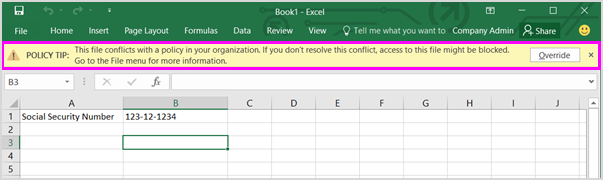
As dicas de política também aparecem no modo de exibição Backstage (na guia Arquivo).

Se as dicas de política na política de DLP forem configuradas com essas opções, você pode escolher Resolver para Substituir uma dica de política ou Relatar um falso positivo.

Em cada um destes programas de ambiente de trabalho do Office, as pessoas podem optar por desativar as sugestões de política. Se estiver desativada, as sugestões de política que são notificações simples não serão apresentadas na Barra de Mensagens ou na vista Backstage (no separador Ficheiro ). No entanto, as sugestões de política sobre o bloqueio e a substituição continuarão a aparecer e continuarão a receber a notificação por e-mail. Além disso, desativar as sugestões de política não isentará o documento de quaisquer políticas DLP que tenham sido aplicadas ao mesmo.
Texto padrão para dicas de política no Excel 2016, PowerPoint 2016 e Word 2016
Por padrão, as dicas de política exibem texto semelhante ao seguinte no modo de exibição de Backstage e de Barra de mensagem de um documento aberto. O texto de notificação é configurado separadamente para cada regra, para que o texto exibido seja diferente dependendo da regra que for correspondida.
| Se a regra de política DLP fizer isto... | Em seguida, a sugestão de política predefinida indica o seguinte... |
|---|---|
| Envia uma notificação, mas não permite a substituição | Este arquivo está em conflito com uma política de sua organização. Aceda ao menu Ficheiro para obter mais informações. |
| Bloqueia o acesso, envia uma notificação e permite a substituição | Este arquivo está em conflito com uma política de sua organização. Se não resolve este conflito, o acesso a este ficheiro poderá estar bloqueado. Aceda ao menu Ficheiro para obter mais informações. |
| Bloqueia o acesso e envia uma notificação | Este arquivo está em conflito com uma política de sua organização. Se não resolve este conflito, o acesso a este ficheiro poderá estar bloqueado. Aceda ao menu Ficheiro para obter mais informações. |
Texto personalizado para sugestões de política no Excel, PowerPoint e Word
Pode personalizar o texto para sugestões de política separadamente da notificação por e-mail. Ao contrário do texto personalizado para notificações por email (ver secção acima), o texto personalizado para sugestões de política não aceita HTML ou tokens. Em vez disso, o texto personalizado para sugestões de política é texto simples apenas com um limite de 256 carateres.